经常有网友遇到Win7配色方案被更改,导致Win7界面变难看。还有些是在玩CF游戏时候桌面提示Win7配色方案被修改,导致原先的桌面配色方案被修改,很多朋友看着就觉得不舒服了,那么Win7怎么改配色方案,将其改回来呢,以下简单介绍下。
有时候因为系统临时错误导致Win7配色方案被改变,这种情况,我们只要重启电脑即可自动恢复,因此当遇到Win7配色方案被更改的时候,首先应该,尝试着重启电脑试试,如果问题没有解决,我们再进行如下设置:
1、在Win7桌面空白位置点击鼠标右键,选择“个性化”,之后即可进行Win7系统个性化设置。
进入个性化设置后,我们即可进行更改Win7配置方案了,最简单的方法是,我们更换下主题,即可自动变换配色方案,如下图:
更换主题后,Win7配色方案即可自动变换另外我们也可以点击底部的“窗口颜色设置(Windows bssic)”进行自行调整,如下图:
Win7窗口颜色设置更改Win7配色方案界面以上两种方法均可以更改Win7配色方案,建议大家采用更换主题的方法比较简单了,以上为大家演示的是Win7旗舰版更改Win7配色方案教程,如果大家还有疑问,请在文章底部留言,谢谢!

 天津传媒学院无终艺术馆揭幕开馆
天津传媒学院无终艺术馆揭幕开馆 ACAA聚焦数字科技,为行业发展注入新活力
ACAA聚焦数字科技,为行业发展注入新活力 港澳台青年文化嘉年华在蓉举办
港澳台青年文化嘉年华在蓉举办 2023年度国考即将开考这些事项考生要了解
2023年度国考即将开考这些事项考生要了解 医教结合研讨会深度探讨孩子学习困难心理健康教育问题
医教结合研讨会深度探讨孩子学习困难心理健康教育问题 高校团队研发一键式仿真系统助力智慧交通建设
高校团队研发一键式仿真系统助力智慧交通建设 校企联动共育创新人才,“勇立潮头·逐梦启航”新媒体实践训练营硕果累
校企联动共育创新人才,“勇立潮头·逐梦启航”新媒体实践训练营硕果累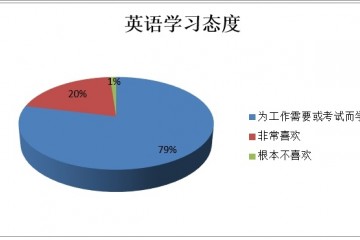 人文教育助力大学英语教学新模式
人文教育助力大学英语教学新模式